怎样才能给win7分享配置密码的操作办法
发布日期:2014-04-20 作者:win10家庭版 来源:http://www.win10zhuti.com
怎样才能给win7分享配置密码的操作办法?
怎样才能给win7分享配置密码呢?一些善于使用win7分享配置的小伙伴们,一定会为了隐私而配置win7的分享配置密码,为了可以完海尔配置分享密码,小伙伴们找了好多办法,都没有处理,针对这一问题,主编立马找到知道决的办法,并写下了这篇相关win7分享配置密码的介绍给予小伙伴们参考。
怎样才能给win7分享配置密码的操作办法
1、右键我的电脑→管理→系统工具→本地用户和组→用户→中间空白区域右键→新用户;
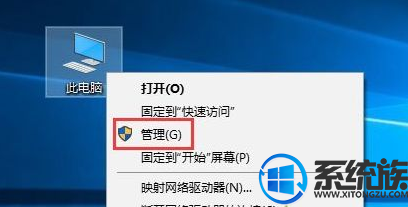
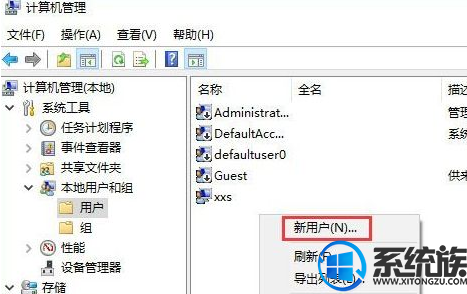
2、输入自设的用户名和密码,如图勾选→创建;
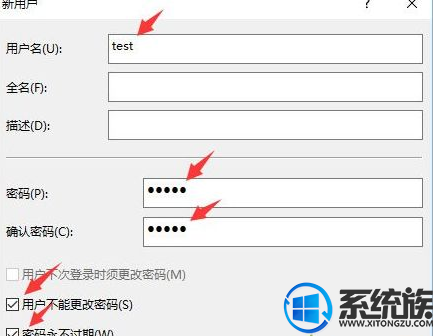
3、右键需要分享的文件见→安全→编辑;
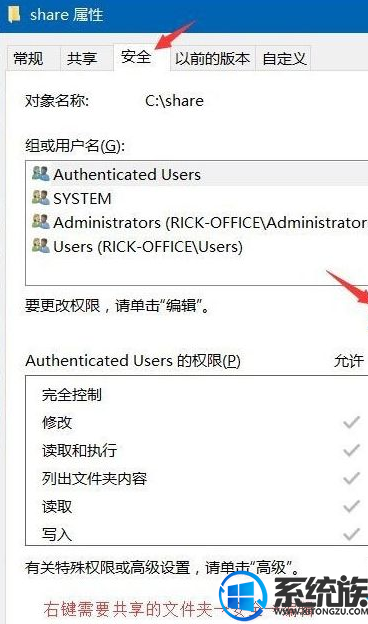
4、点击添加;
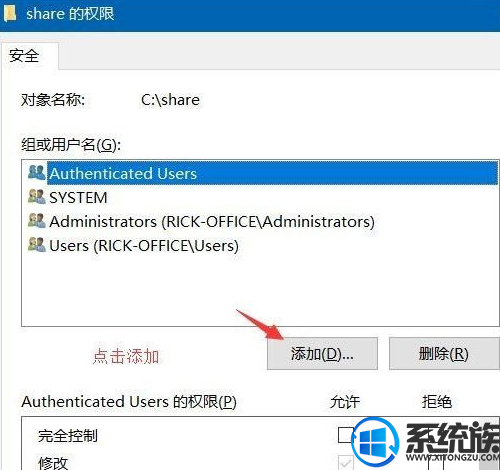
5、输入新建的用户名“test”→检查名称→确定;
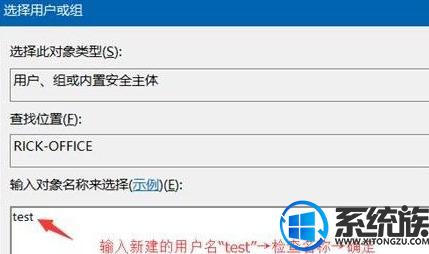
6、选择“test”→勾选允许的权限→确定;
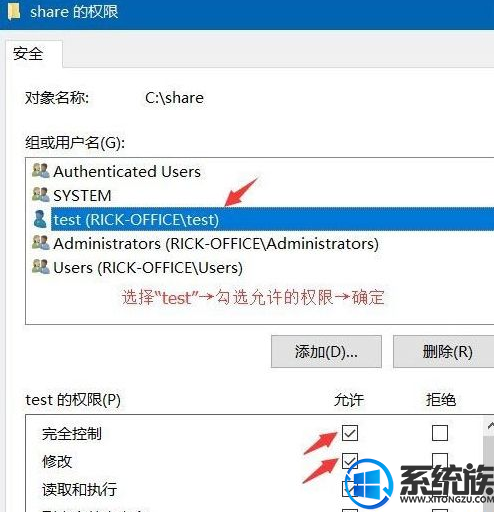
7、分享→高级分享;
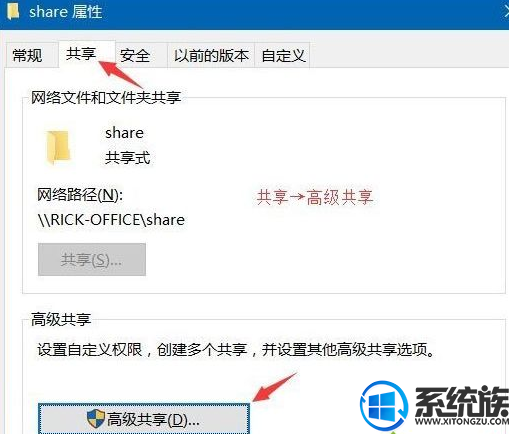
8、勾选“分享此文件夹”→权限;
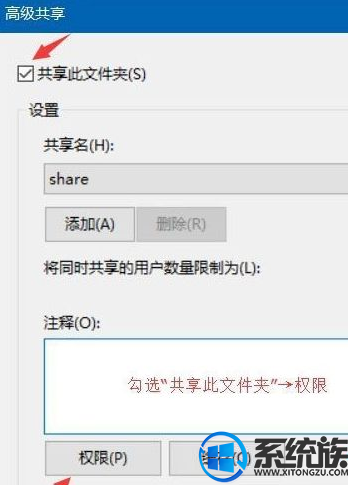
9、选择已有的用户名→删除→添加;怎样才能给win7分享配置密码的操作办法
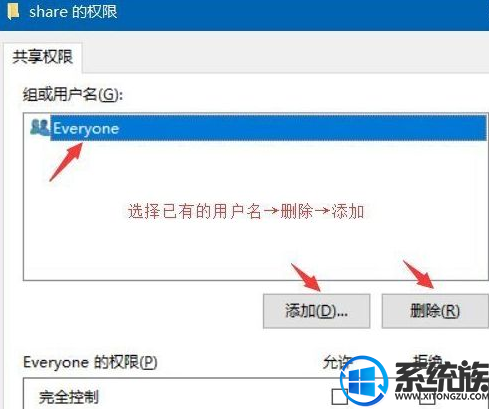
10、输入新建的用户名“test”→检查名称→确定;
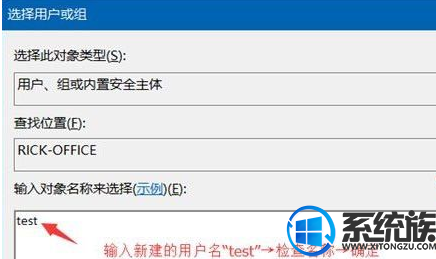
11、选择“test”→勾选允许的权限→确定;
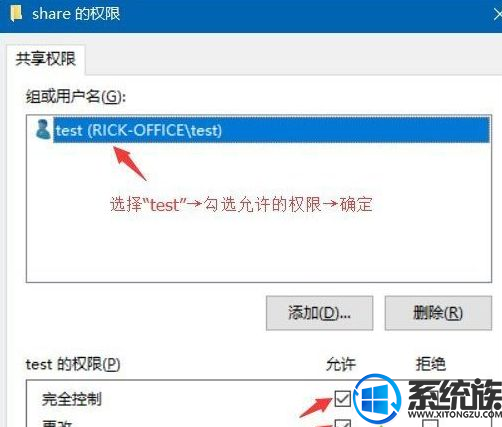
12、运行CMd命令→输入ipconfig→回车键→记下ipv4地址;
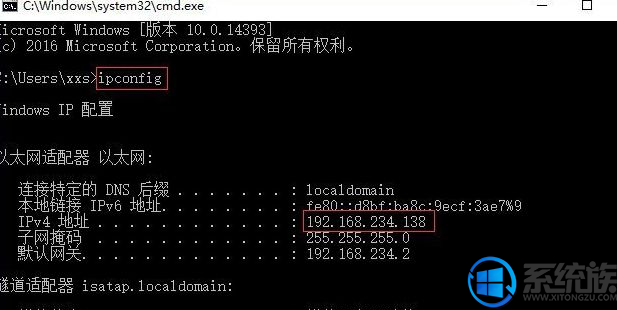
13、打开文件资源管理器→此电脑→计算机→映射网络驱动器;
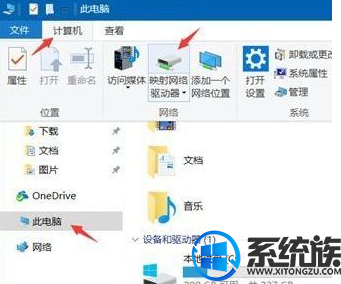
14、输入文件夹\ipv4地址需要分享的文件夹名称→如图勾选→完成;怎样才能给win7分享配置密码的操作办法
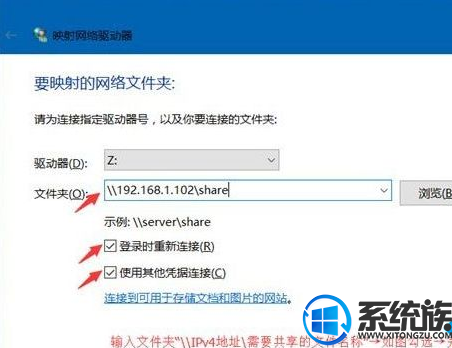
15、在弹出的窗口输入之前设的用户名和密码→确定;
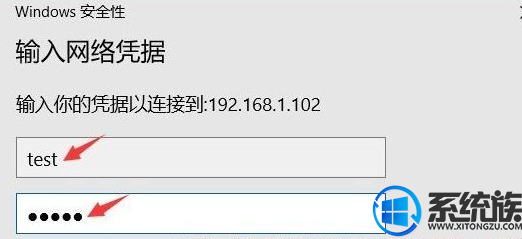
备注:如勾选“记住我的凭据”则下次重开机无需重新输入用户名和密码;
二、访问的电脑配置
1、运行CMd命令→输入“net use * /delete”→回车键→输入Y→回车键;(此步骤只需首次操作)
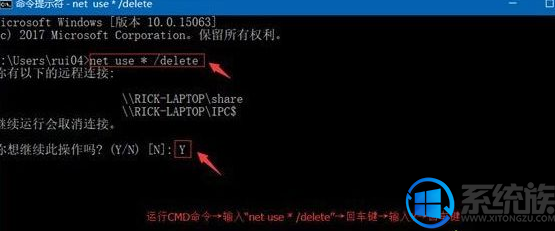
2、打开文件资源管理器→网络→找到分享的“share”文件夹右键→映射网络驱动器→如图勾选→完成;
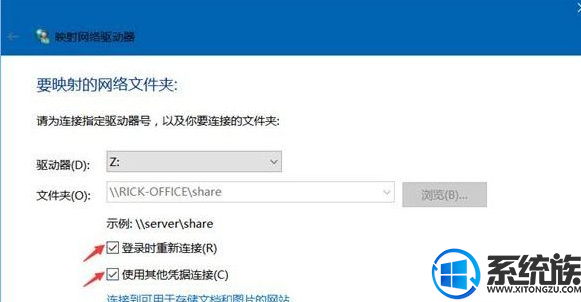
3、在弹出的窗口输入之前设的用户名和密码→确定;
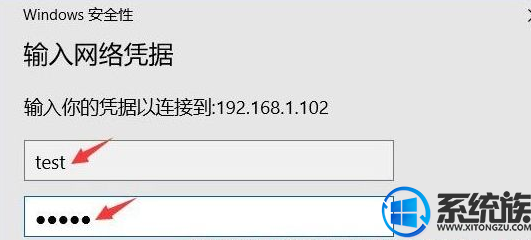
备注:如勾选“记住我的凭据”则下次重开机无需重新输入用户名和密码;
上述便是怎样才能给win7分享配置密码的操作办法了,小伙伴们可以根据本期主编带来的介绍进行配置,就可以完海尔处理这个win7配置分享密码的问题了,如何样?是不是感觉非常的容易呢?但愿本期主编带来的怎样才能给win7分享配置密码的操作办法可以给小伙伴们带来协助。
栏目专题推荐
系统下载推荐
系统教程推荐
- 1win10系统磁盘分区图标显示不正常的恢复办法
- 2电脑公司WinXP 纯净中秋国庆版 2020.10
- 3win10系统笔记本鼠标灯没亮无法正常使用的操作步骤
- 4win10系统插入耳机时总是弹出音频对话框的设置步骤
- 5老司机研习win10系统打开文档提示“word遇到问题需要关闭”的方法
- 6win7电脑运行饥荒游戏提示error during initialization处理办法
- 7win7系统连接网络时提示无法连接到此网络错误的设置步骤
- 8帮您操作win10系统不能使用语音聊天的技巧
- 9小编操作win10系统安装程序弹出mom.exe - net framework初始化错误的
- 10技术员研习win10系统访问不了ftp的步骤